远程办公|手机📱电脑互联:手机远程控制电脑的实用方法与操作技巧全解析
- 问答
- 2025-09-03 00:09:53
- 3
【小技巧大用处】手机远程控制电脑,让你躺着也能处理紧急文件!📱→💻
嘿,最近有没有遇到过这种情况:周末躺沙发刷着视频,老板突然发消息说需要电脑里的一份文件,而你根本不想爬起来开电脑?或者出差在外急需调取家里电脑的资料?别急,现在用手机直接远程控制电脑早就不是科幻片里的桥段了!根据2025年9月行业数据显示,移动远程办公用户量同比去年增长40%,越来越多的人开始用手机“无缝衔接”电脑操作。(悄悄说:连隔壁程序员老王都靠这招躺沙滩上改bug了🌴)
下面直接上干货,手把手教你用最简单的方法实现手机控制电脑——无论你是安卓党还是iOS用户,统统适用!
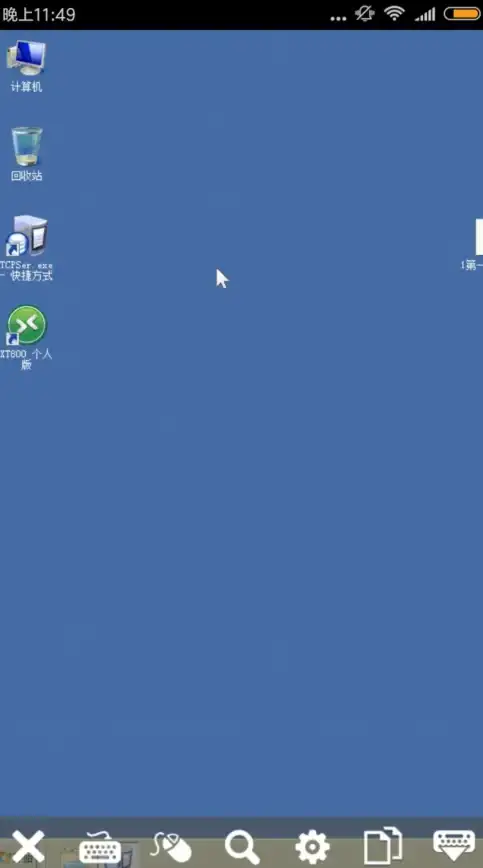
▍一、前期准备:装对工具,事半功倍
-
电脑端设置
- Windows用户:按
Win+I打开设置 → 系统 → 远程桌面 → 开启“启用远程桌面”(建议同时设置锁屏密码防护)。 - Mac用户:系统偏好设置 → 共享 → 勾选“远程管理”或“远程登录”(可指定权限账户)。
💡提示:如果电脑睡眠会断连,记得在电源设置中关闭自动睡眠!
- Windows用户:按
-
手机端安装APP
- 推荐两款亲测稳定的免费工具:
- 微软官方「Remote Desktop」(支持iOS/安卓,连接Windows电脑超流畅)
- 「ToDesk」轻量版(国产软件,跨系统兼容强,安卓/Mac/Win全打通)
- 进阶用户可尝试「TeamViewer」或「AnyDesk」(功能更专业,但免费版有限流)。
- 推荐两款亲测稳定的免费工具:
▍二、实操步骤:3分钟搞定远程控制
以最常用的「微软Remote Desktop」为例:

- 手机和电脑连接同一WiFi(或异地用4G/5G需先组网,后文会说)。
- 电脑端按下
Win+R输入cmd→ 输入ipconfig查本机IPv4地址(如192.168.1.10)。 - 手机打开APP → 点击「+」添加电脑 → 输入刚查到的IP地址 → 账户填电脑开机账号密码。
- 点击保存后一键连接,手机屏幕直接实时显示电脑界面!
👉 手势操作指南:- 双指缩放 = 鼠标滚轮
- 长按屏幕 = 右键单击
- 底部工具栏可调出虚拟键盘/多屏切换
▍三、进阶技巧:异地访问&安全防护
-
不在同一网络怎么办?
可用蒲公英VPN或ZeroTier组建虚拟局域网(免费版够用),让手机和电脑“假装在同一个路由器下”。 -
怕被黑客蹭连接?
强烈建议做这两步:- 电脑设置高强度登录密码(别用123456!)
- 路由器管理后台修改默认远程端口(比如把3389改成其他数字)
-
文件互传骚操作
连接后直接打开手机端「文件管理」→ 找到远程磁盘入口 → 手机照片/文档拖进去就能秒传电脑,反之亦然!
▍四、避坑指南:常见问题汇总
❌ 连接失败提示“凭证错误”?
→ 检查电脑账号是否绑了Microsoft邮箱,改成本地账号登录更稳。
❌ 手机操控卡成PPT?
→ 降低远程显示分辨率(APP设置里可调),关闭电脑壁纸和动画效果。
❌ Mac控制Windows键盘失灵?
→ 在远程桌面APP中手动映射Command键为Ctrl键。
最后敲黑板:远程控制不是为了让你偷懒,而是高效应对突发需求!(但偶尔躺床上关忘记关的电脑也是真香啊😉)
试试看,欢迎在评论区分享你的操作体验~
本文由 孔芝英 于2025-09-03发表在【云服务器提供商】,文中图片由(孔芝英)上传,本平台仅提供信息存储服务;作者观点、意见不代表本站立场,如有侵权,请联系我们删除;若有图片侵权,请您准备原始证明材料和公证书后联系我方删除!
本文链接:https://cloud.7tqx.com/wenda/826989.html
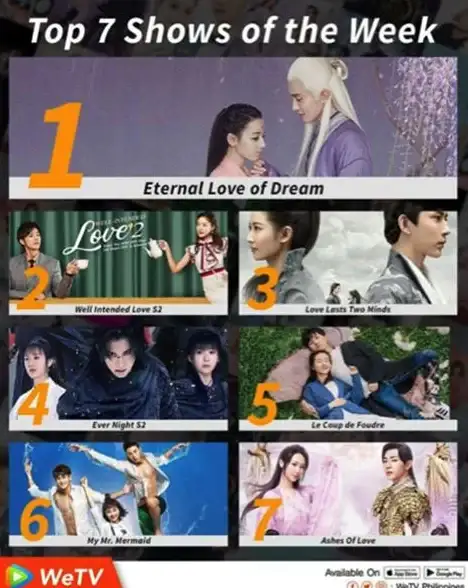

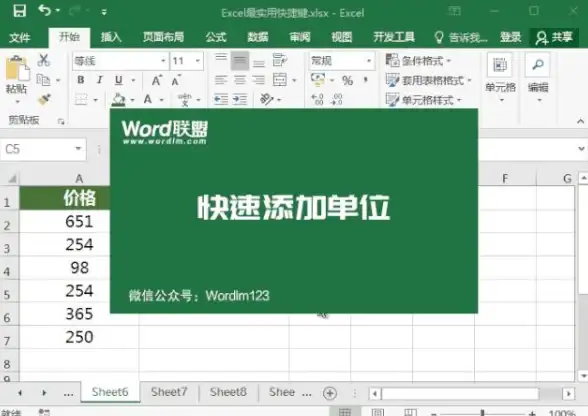





发表评论